1. Översikt
1.1 Vad är OCPP?
Open Charging Point Protocol (OCPP) är branschstandard och ett öppet protokoll för kommunikation mellan laddare för elbilar och CSMS (Charging Station Management Systems).
Wallbox erbjuder ett eget CSMS (Charging Station Management Systems),Wallbox Portal, som gör att du kan övervaka dina laddare, hantera användarnas åtkomst och tjäna pengar på dem. Men om du redan använder din egen CSMS kan du ansluta dina laddare med hjälp av OCPP.
Wallbox använder OCPP 1.6j, och alla Wallbox-laddare är kompatibla med den.
1.2 Akronymer och konventioner
Olika akronymer används i denna guide. Du kan hänvisa till den här tabellen när du läser.
| Akronym | Modell |
| OCPP | Protokoll för öppna laddpunkter |
| CSMS | System för hantering av laddningsstationer |
| CP | Laddningsstation – det fysiska system där en elbil kan laddas |
| CPO | Laddplatsoperatör – person eller team som hanterar en uppsättning CP:er med hjälp av ett CSMS |
| VPN | Virtuellt privat nätverk |
| EV | Elektriska fordon |
1.3 Ytterligare information
För mer information om OCPP kan du besöka protokollets officiella webbplats: https://www.openchargealliance.org/
2. Kompatibilitet
2.1 Kompatibla Wallbox laddare
Alla Wallbox-laddare är nu OCPP-aktiverade. Om du äger en äldre modell av Wallbox-laddare och är osäker på om den är kompatibel, kontakta Wallbox kundtjänst för mer specifik information.
2.1 Kompatibel Wallbox EMS
De OCPP-aktiverade laddarna i Wallbox är alla kompatibla med alla våra EMS (Energy Management Systems): Solar charging, Dynamic load management, Power Sharing och V2H. För detaljerad information om dessa funktioner hänvisas till respektive guide.
Laddarna på Wallbox är också utformade för att fungera sömlöst med EMS baserat på OCPP Smart Charging. Vid samtidig användning av Wallbox:s EMS -funktioner och OCPP Smart Charging kommer gränserna för laddningssessionen att följa de mest restriktiva inställningarna för att säkerställa optimal prestanda.
3. Aktivering av OCPP
3.1 Före start
För att ansluta dina Wallbox CP till din CSMS med OCPP måste du konfigurera en internetanslutning och laddarens OCPP-parametrar med hjälp av Wallbox -appen eller -portalen.
Observera att Wallbox INTE är ansvarigt för oväntad prestanda i CSMS om det inte lyckas klara Factory Acceptance Test mellan CP och CSMS framgångsrikt. Om fabriksacceptanstestet misslyckas, vänligen kontakta [email protected] eller din vanliga försäljningsrepresentant.
3.2 OCPP-installation
3.2.1 Inställning av Wallbox-konto
- Ladda ner Wallbox-appen på PlayStore eller AppStore. Eller gå till https://my.wallbox.com/.
- Om du ännu inte har ett konto på Wallbox måste du skapa ett. Du kan följa instruktionerna i den här artikeln för att skapa en med hjälp av appen eller den här artikeln för att skapa en med hjälp av portalen.
- När ditt konto har skapats kan du lägga till din laddare genom att följa stegen i den här artikeln (om du använder appen) eller den här artikeln (om du använder portalen).
3.2.2 Inställning av internetanslutning för laddare
För att ansluta din laddare till din CSMS måste du först ansluta den till Internet. Beroende på vilken modell din laddare har kan du ansluta den med antingen:
- Ethernet – koppla in Ethernet-kontakten så startar Internetanslutningen automatiskt.
- Wi-Fi – följ den här artikeln för att ansluta laddaren via Wi-Fi.
- Mobilanslutning (med en 3G/4G-dongle) – följ den här artikeln för att ansluta en Commander 2 med en 3G/4G-dongle och den här artikeln för en Copper SB.
Använda OCPP med VPN
Se avsnittet om nätverkssäkerhet i artikeln How to Set Up Wallbox Chargers for Optimal Cloud Communication för instruktioner om hur du konfigurerar ditt VPN för att tillåta anslutning till Wallbox tjänster.
3.2.3 Installation och aktivering av OCPP
När laddaren har lagts till i ditt Wallbox-konto och anslutits till Internet kan du konfigurera OCPP med hjälp av antingen
- Appen Wallbox (hoppa till avsnittet “OCPP-inställning med appen Wallbox “)
- Wallbox-portalen (hoppa till avsnittet “OCPP-inställning med Wallbox-portalen”)
Med Wallbox-appen
Följ dessa steg för att konfigurera en OCPP-anslutning mellan din laddare och din CSMS med hjälp av Wallbox-appen:
- Logga in i appen och välj din laddare.
- Vänta tills laddaren är ansluten till molnet (Internet).
- Tryck på kugghjulet Inställningar i det övre högra hörnet.
- Tryck på OCPP och slå på “Enable OCPP”.
- I URL-fältet anger du din CSMS-slutpunkt.
- I fältet Charge Point Identity anger du ditt laddplats-ID.
- Ange ditt lösenord i fältet Password (Lösenord) om ett sådant har konfigurerats.
- Godkänn villkoren och klicka på Spara.
Laddaren startar om automatiskt och den nya OCPP-konfigurationen tillämpas. En OCPP-ikon visas på översiktsskärmen i din laddningsapp.
Med Wallbox-portalen
Följ dessa steg för att konfigurera en OCPP-anslutning mellan din laddare och din CSMS med hjälp av Wallbox Portal:
- Logga in på portalen och klicka på Chargers i menyn till vänster.
- Välj önskad laddare och kontrollera att den är ansluten till Internet (ikonen för WiFi-signal ska visas bredvid namnet).
- Klicka på Inställningar i laddningsöversikten och gå till Anslutningar.
- Aktivera omkopplaren“OCPP WebSocket-anslutning“.
- I URL-fältet anger du din CSMS-slutpunkt.
- I fältet Charge Point Identity anger du ditt laddplats-ID.
- Ange ditt lösenord i fältet Password (Lösenord) om ett sådant har konfigurerats.
- Godkänn villkoren och klicka på Spara.
Laddaren startar om automatiskt och den nya OCPP-konfigurationen tillämpas. En OCPP-ikon visas på översiktsskärmen i din chargerportal.
3.4 Status för OCPP-anslutning
När du har slutfört parkopplingsprocessen mellan laddaren och din CSMS kommer en OCPP-ikon att visas på din laddares huvudskärm i Wallbox-appen och portalen. Du kommer att kunna se OCPP-ikonen på huvudskärmen på din laddare i Wallbox-appen och portalen.
Ikonens färg beror på laddarens anslutningsstatus till CSMS. Nedan hittar du de olika färgerna på ikonerna som kan visas och deras betydelse:


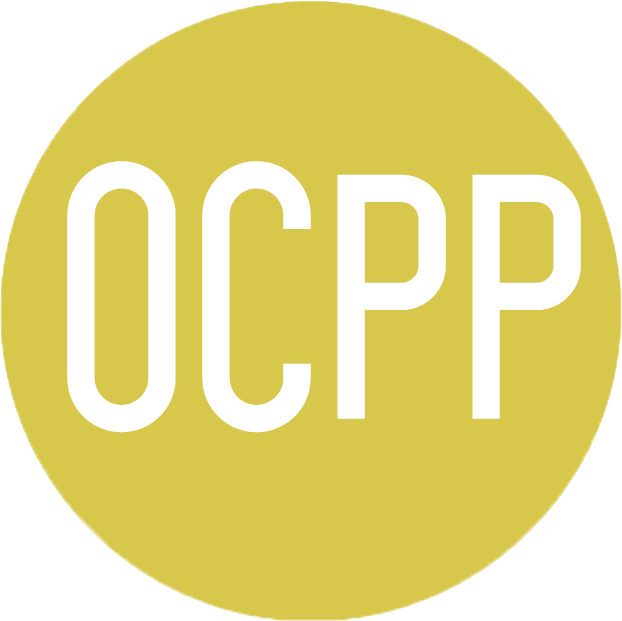
3.5 Användning och tillgänglighet av laddningsfunktioner
När en Wallbox -laddare har anslutits till en CSMS med OCPP måste vissa åtgärder och funktioner utföras via den nyligen anslutna CSMS. Däremot kommer andra fortfarande att vara tillgängliga och kunna utföras med hjälp av Wallbox app och portal. Nedan finns en exakt lista över åtgärder och funktioner som måste utföras med hjälp av ditt CSMS eller Wallbox.
Funktioner och åtgärder som endast måste utföras via det nyligen anslutna CSMS:
- Övervakning av laddningsstatistik
- Hantering av laddningsinställningar
- Schemalagda laddningssessioner Uppsättning
- Hantering av användaråtkomst
Funktioner och åtgärder som endast får utföras via Wallbox-appen och -portalen:
- Offlinehantering (laddare ansluten via Bluetooth)
- Uppdatering av laddarens programvara
- Restart (omstart av laddare)
- Återställ (till fabriksinställningar)
- Inställning av MID-mätare
- EMS Inställningar (statisk belastningshantering, dynamisk statisk belastningshantering, Power Boost, Solar charging)
- TN/TT Ground System Set Up
- Inställning av strömgräns
Det är också viktigt att notera laddaren “Autolås” och “Pausa/återuppta en laddning” inte kommer att vara tillgängliga för laddare som är anslutna till en annan CSMS.
3.6 Använda en laddare ansluten via OCPP
Förutom de funktioner som är tillgängliga via ditt CSMS eller Wallbox CSMS och som beskrivs i föregående avsnitt, kommer laddarna att fortsätta att fungera enligt beskrivningen i de guider som finns tillgängliga på Wallbox Support webbplats.
För att bättre förstå de olika statusen för din laddare enligt den färg som indikeras av deras status-LED, kan du hänvisa till deras guide nedan:
Låsa upp en laddare
När din laddare är ansluten via OCPP till din CSMS kan användarna låsa upp laddaren genom att:
- Använda ett RFID-kort
- Lägga in en PIN-kod (endast Commander 2)
AuthEnabled i CSMS
När CPO ställer in AuthEnabled på TRUE i CSMS är laddaren olåst och behöver inte auktoriseras med RFID-kort eller PIN-kod.
Genom att ansluta EV-pistolen börjar laddaren ladda enligt bilens behov.
När AuthEnabled är inställt på TRUE förblir laddarens statuslampa gul.
4. Felsökning
OCPP-anslutningens status förblir “Connecting”
Kontrollera nätverksanslutningens status och OCPP-parametrarnas inställning.
Jag kan inte starta ett nytt åtal.
Kontrollera OCPP-anslutningsstatus, RFID-auktorisering och laddstationens tillgänglighet med din laddstationsoperatör.
Jag kan inte låsa upp laddaren med RFID-kortet.
Kontrollera RFID-koden. När OCPP är aktivt läses RFID UID som little-endian, hexadecimal, utan separatorer.